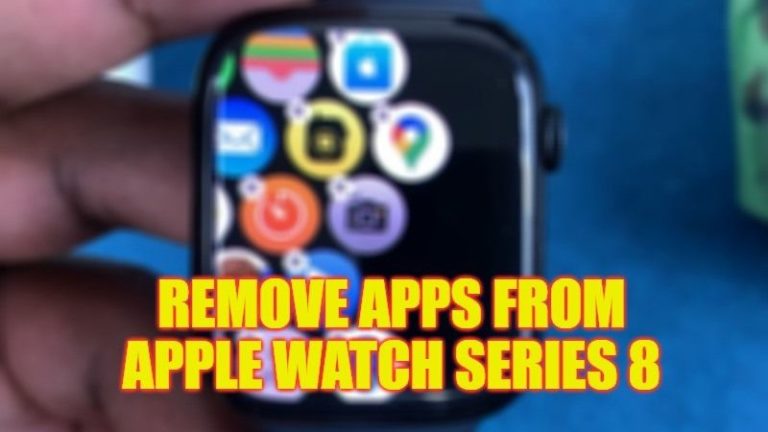Как исправить потерю Bluetooth-соединения AirPods?
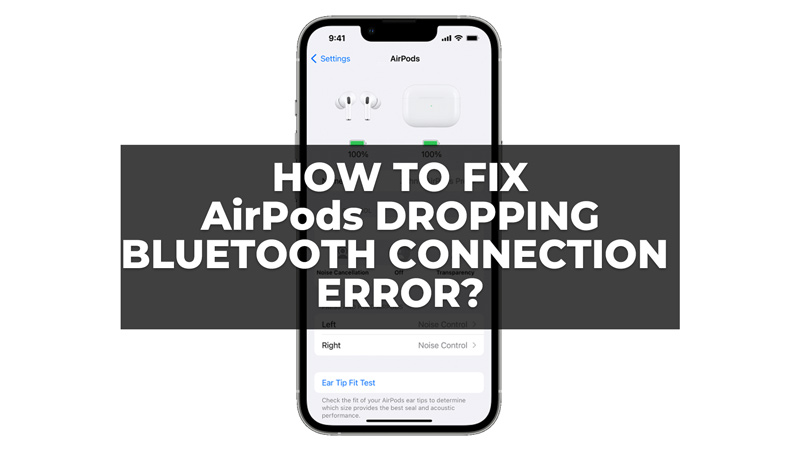
После подключения AirPods к устройству Apple возможны случаи, когда беспроводные наушники отключаются от устройства Bluetooth через 90 секунд воспроизведения. Это может произойти с любым устройством Bluetooth, таким как ваш iPhone, iPad или Mac. К счастью, есть несколько решений, которые вы можете попробовать исправить, если AirPods разорвали Bluetooth-соединение через 90 секунд.
Как исправить отключение Bluetooth-соединения AirPods через 90 секунд?
Вы можете исправить проблему, из-за которой AirPods не подключаются к Bluetooth, выполнив следующие обходные пути:
1. Избегайте помех

Основная причина, по которой AirPods прерывают Bluetooth-соединение через 90 секунд, — это помехи. Bluetooth — это беспроводная технология, которая использует радиоволны для связи между устройствами. Однако на эти радиоволны могут влиять другие источники электромагнитного излучения, такие как маршрутизаторы Wi-Fi, микроволновые печи, беспроводные телефоны или другие устройства Bluetooth. Когда помех слишком много, сигнал Bluetooth становится слабым или нестабильным, и соединение может прерваться. Вы можете уменьшить эти помехи, следуя этим советам:
- Держите наушники AirPods и устройство Bluetooth близко друг к другу. Оптимальное расстояние — в пределах 10 метров (33 фута), но чем ближе, тем лучше.
- Не кладите Bluetooth-устройство в карман, рюкзак или сумочку. Это может заблокировать сигнал Bluetooth и вызвать проблемы с подключением.
- Выключите или отойдите от других источников помех, таких как маршрутизаторы Wi-Fi, микроволновые печи, беспроводные телефоны или другие устройства Bluetooth. Если возможно, используйте другой канал Wi-Fi или диапазон частот для вашего маршрутизатора.
2. Обновите прошивку AirPods

Иногда мелкие ошибки также могут мешать при подключении AirPods через Bluetooth. В этом случае вы можете обновить прошивку AirPods, выполнив следующие действия:
- Откройте приложение «Настройки» на своем iPhone и выберите «Основные» > «О программе» > «AirPods».
- Проверьте, актуальна ли версия прошивки. Если не нажать на нее, прошивка будет автоматически обновлена.
3. Сбросить AirPods
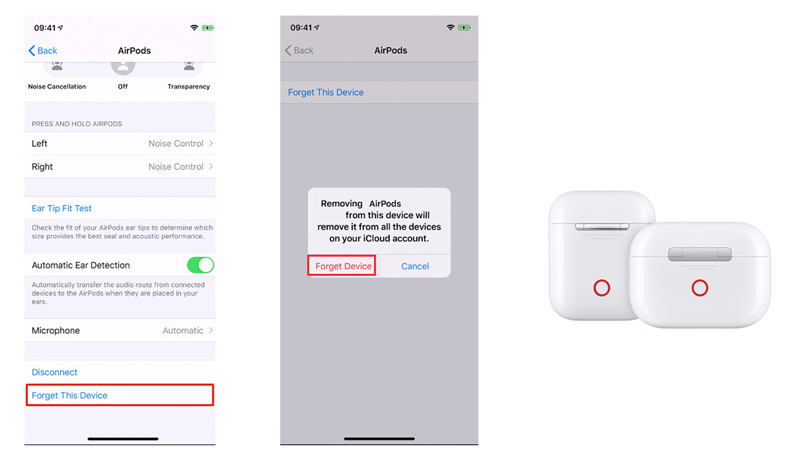
Если ни один из вышеперечисленных методов не работает, вы можете попробовать сбросить настройки AirPods, и вот как вы можете это сделать:
- Во-первых, на вашем iPhone перейдите в «Настройки»> «Bluetooth» и нажмите кнопку «i» рядом с именем вашего AirPods.
- Затем прокрутите вниз, коснитесь вкладки «Забыть это устройство» и подтвердите свое действие.
- Теперь поместите их в чехол для зарядки, закройте крышку и подождите 15 секунд.
- Откройте крышку, нажмите и удерживайте кнопку настройки на задней панели корпуса, пока индикатор состояния не изменит цвет с желтого на белый.
- Теперь отпустите кнопку, поместите AirPods в уши и снова подключите AirPods к iPhone, чтобы устранить проблему.
Это были несколько способов, которыми вы можете исправить AirPods, разорвавшие Bluetooth-соединение после 90-секундной ошибки. Кроме того, ознакомьтесь с другими нашими руководствами, такими как «Как исправить AirPods, которые продолжают отключаться из-за ошибки вызова» или «Как исправить ошибку AirPods, которая не работает».